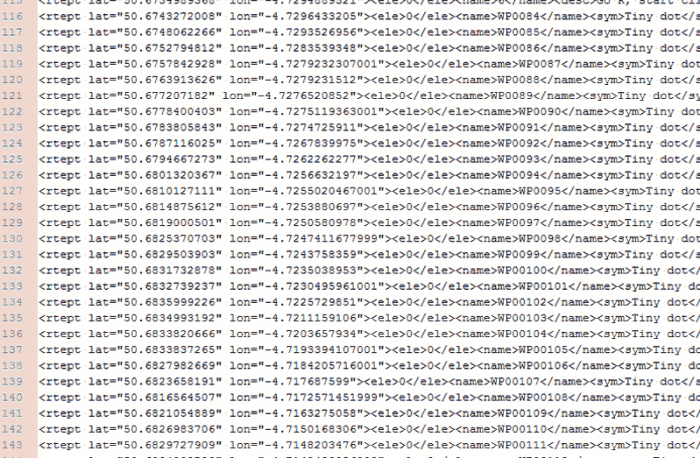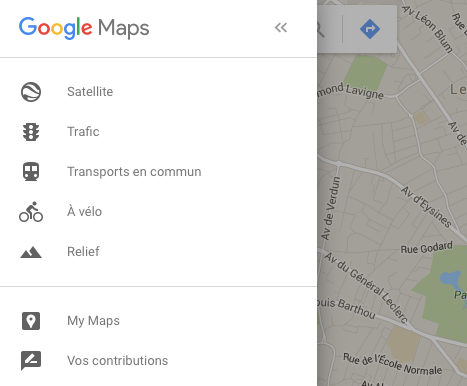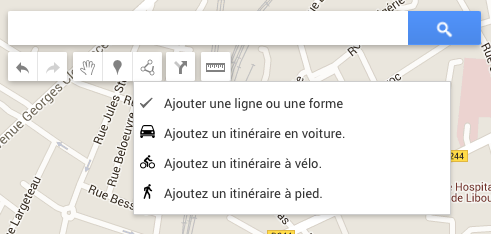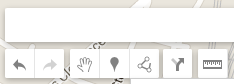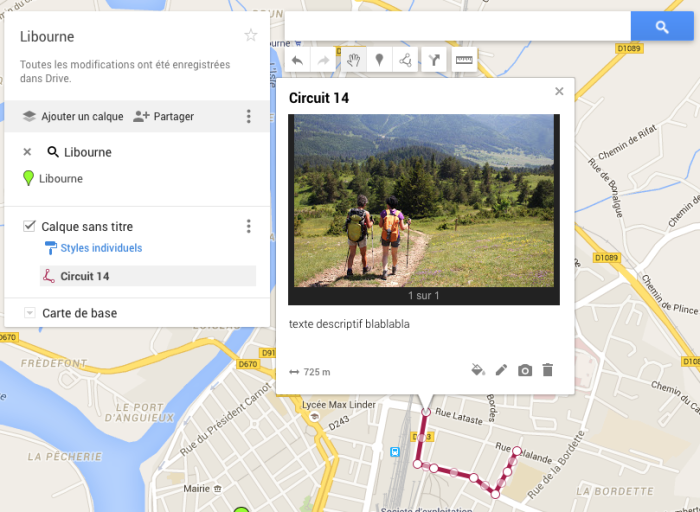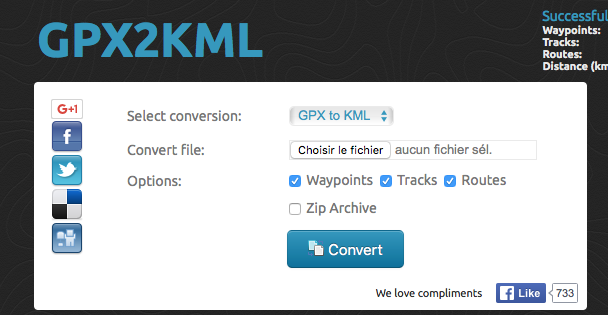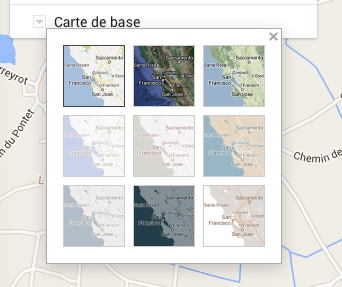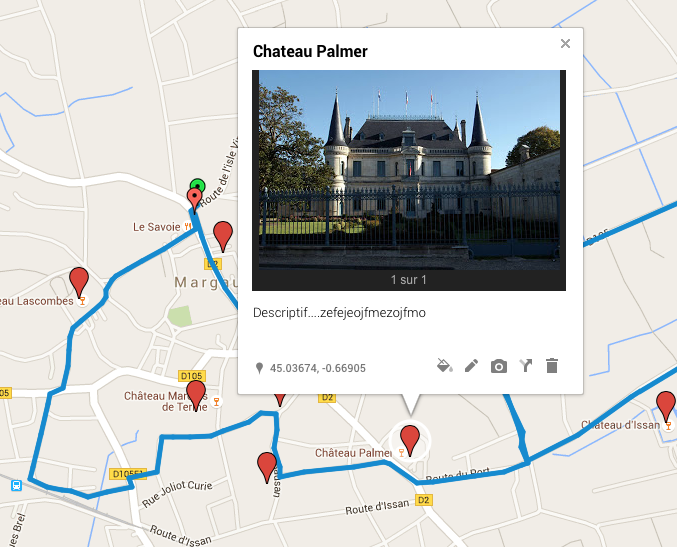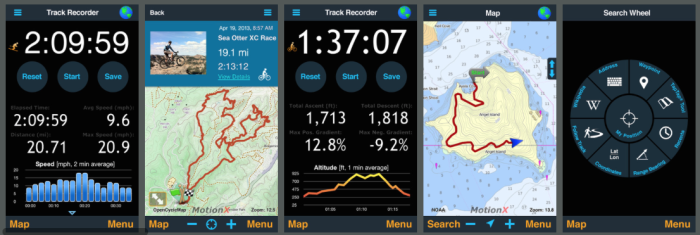Cómo trazar un GPX
Encontrará en la parte inferior de la página, el archivo pdf imprimible de este tutorial.
Definición
GPX (formato de intercambio de GPS) es un formato de archivo para intercambiar coordenadas GPS. Este formato se utiliza para describir una colección de puntos que se pueden utilizar en forma de waypoints (waypoints), trazos (tracks) o rutas (routes). Este formato es abierto.
Puede abrir un archivo GPX en un editor de texto y obtendrá algo como esto:
Aunque suene complejo, esta es una lista de las ubicaciones exactas, en orden, que se pueden usar para generar una ruta para caminar, andar en bicicleta o cualquier otra actividad. Este camino se puede colocar encima de un mapa para indicar una ruta a seguir. El archivo GPX no necesita ser abierto con un editor, es administrado automáticamente por utilidades de mapeo capaces de visualizarlos: Googlemaps, Cirkwi, IGN Espace loisirs, etc.
Creando un GPX con una aplicación de mapeo
Si está utilizando una aplicación de mapas como Mapas de Google, Cirkwi, Zona de ocio IGN puede usar o crear un archivo GPX.
Para crear el diseño de un circuito, tomaremos el ejemplo de Googlemaps, el otro software que usa la misma lógica, con herramientas ligeramente diferentes:
- Paso 1: Primero necesitas una cuenta de google, para guardar el mapa.
- Paso 2: Haga clic en el tres pequeñas líneas horizontales en la parte superior izquierda para mostrar el menú y haga clic en "mis mapas".
- Paso 3: En la parte inferior de la página, haga clic en "Crea un mapa". Se abre una página en el mapa de Francia. En el buscador, escribe el nombre del municipio al que pertenece el circuito.
- Paso 4: Haga clic en "mapa sin titulopara cambiar el nombre del mapa.
- Paso 5: Haz zoom en la zona geográfica de tu circuito y encontrar el punto de partida.
- Paso 6: Haga clic en el "trazar una líneapara empezar a hacer el circuito. Según tus necesidades, selecciona "ruta en bicicleta o a pie" (una ruta que seguirá automáticamente las carreteras en google, pero de forma bastante aleatoria al pasar el ratón por encima de la ruta dependiendo de la cantidad de carreteras disponibles en la zona), Donde "añadir una línea o forma(mucho más preciso, incluso para la bici, que te permite pasar por caminos de tierra o por terrenos no referenciados como camino en google).
- Paso 7: Empezar a dibujar el circuito., punto por punto (no importa cuántos). Una "capa sin título" se crea automáticamente, esto almacenará todas sus pistas y otra información como PDI (puntos de interés).
- Paso 8: Una vez terminado, no es necesario cerrar el bucle haciendo clic en el punto de origen (de lo contrario, se crea un polígono). Sólopresiona la tecla "enter" y no "ESC" (borra el circuito trazado).
- Paso 9: si comete un error al dibujar el circuito, siempre puede volver al paso anterior haciendo clic en la flecha en el extremo izquierdo "cancelar".
- Paso 9: Puede cambiar el nombre de la línea, cambiar el grosor de la línea y su color, agregar una descripción, una foto y ver su longitud (debajo de la foto).
- Paso 10: desde este paso, puede recuperar su archivo.
Atención ! Tenga en cuenta que el archivo proporcionado por Googlemaps no es un GPX, sino un KML (nos olvidamos del formato KMZ que es idéntico pero comprimido). No se asuste, podrá transformarlo en GPX, es solo un formato de archivo "mejorado", donde podremos agregar puntos de interés.
Tenga en cuenta, sin embargo, que los KML también se pueden ingresar en el boleto de la ruta Sirtaqui y que responde bien a las solicitudes de los usuarios (ya que está bien informado, hay puntos de interés). Pero la pista GPX es obligatoria para mostrar en la aplicación ItiAqui. Se recomienda crear los dos archivos para tener un archivo de calidad. La cantidad de manipulación y mano de obra es insignificante.
- Paso 11: Transforma tu KML en GPX.
Varias formas de hacerlo. El más simple es este sitio: http://kml2gpx.com
Elija la opción KML a GPX... y haga clic en "convertir". Ahora tiene su KML y su GPX listos para integrarse en su programa ITI.
Iremos más lejos... porque es importante añadir puntos de interés al circuito, y que en todo caso, será necesario rellenar las geocalizaciones en el campo identificado de la ficha ITI, y ¡sí!
- Paso 12: Para agregar un PDI, use el botón "agregar un punto de referencia" (cuarto botón desde la izquierda). Lo colocas en el mapa, para mayor visibilidad puedes cambiar el mapa a modo "satélite", en el panel lateral izquierdo, en la parte inferior.
- Paso 13: Siguiendo el mismo principio que el paso 9, rellenas el título, foto, descripción, icono, color... y tienes información de geolocalización para rellenar tus campos en el formulario ITI.
Ojo, en googlemaps la latitud es primero, la longitud (número negativo) segundo…
Consejo: El sistema de puntos de interés también se puede utilizar para las "etapas" del programa ITI.
Uso de un teléfono inteligente o dispositivo GPS
El software recomendado es: MotionX GPS, disponible en Ios, windowsphone y Android (1,99 €).
https://itunes.apple.com/fr/app/motionx-gps/id299949744?mt=8
La lógica es la misma que para googlemaps, excepto que el dispositivo dibuja el circuito. Simplemente enciéndalo al principio, haga el bucle y apáguelo al final del recorrido. El archivo creado se puede enviar por correo electrónico.
Se puede importar en googlemaps, para agregar puntos de interés.